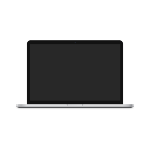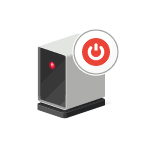Edge – новый браузер от Microsoft, который доступен пользователям Windows 10. Edge может стать хорошим конкурентом для популярных сегодня браузеров из-за своих простоты, минимализма и скорости. Он контрастно отличается от Internet Explorer, который с трудом справлялся даже с отображением огромной массы своих надстроек, не говоря уже о загрузке сайтов. Правда, не все привычные функции сразу доступны в Edge. Нет там поддержки расширений. С одной стороны, браузер в стиле минимализма может обойтись и без расширений, а с другой, отсутствие блокирующих рекламу расширений – рай для рекламщиков. Баннеры, от которых вы могли отвыкнуть в Chrome, теперь мозолят глаза в Edge. Но решение есть: платная, но эффективная программа для блокировки рекламы Adguard справится с ней в любом браузере.
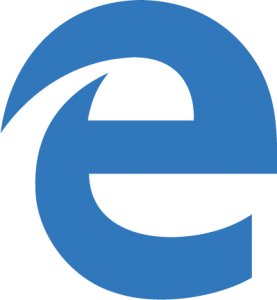
Скачивание и установка Adguard
У этой программы для блокировки рекламы нет «прописки» в каком-либо браузере в качестве расширения. Она скачивается на компьютер и фильтрует контент в любом браузере. Скачаем её с официального сайта и установим.
- Посетите официальный сайт Adguard
- Вы можете оценить преимущества Adguard в защите пользователей от рекламы по сравнительной таблице.
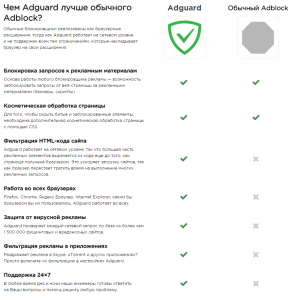
- Скачайте установочный файл Adguard, кликнув по жёлтой кнопке «Скачать Adguard».
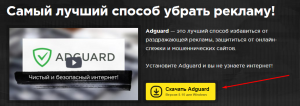
- Откройте скачанный файл. В браузере Edge для этого нужно кликнуть «Выполнить» во всплывающем уведомлении внизу.
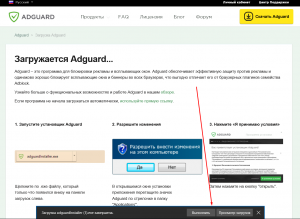
- Перед установкой программы вам нужно принять лицензионное соглашение.
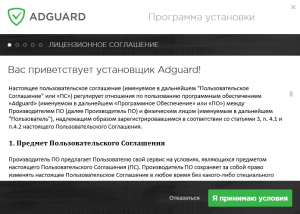
- Затем выбрать папку установки (здесь можно ничего не менять).
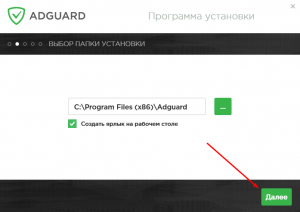
- Дальше вам предложат установить небольшой пакет программ от Яндекса. Для установки Adguard это не нужно, поэтому вы можете от этих программ отказаться, сняв 4 галочки. Правда, вреда данные программы не принесут, поэтому галочки вы можете оставить. В общем, на ваш выбор.
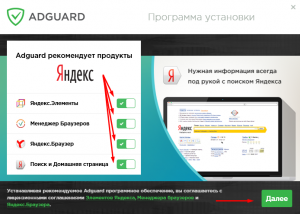
- Установка самого Adguard будет произведена очень быстро, и вам предложено будет программу настроить.
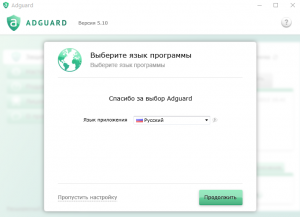
- В этом окне можно настроить фильтрацию счётчиков, кнопок социальных сетей и пропускание полезной рекламы. По умолчанию Adguard не блокирует рекламу поисковиков, т.к. она помогает найти то, что вам нужно, и рекламу собственных акций на сайте. Можно не изменять эти параметры.
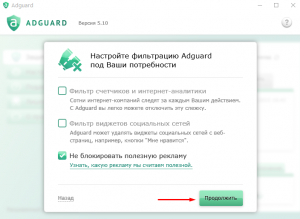
- На последнем шаге вас спросят хотите ли вы фильтровать рекламу в том числе и в защищённых https-соединениях, а также не возражаете ли вы против отправки анонимных данных, чтобы улучшить работу программы. Если вы беспокоитесь об обеспечении конфиденциальности, эти флажки можно снять.
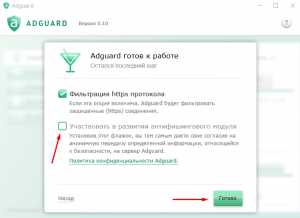
- После установки Adguard сразу включает защиту, и в её эффективности вы можете убедиться (см. скриншоты).
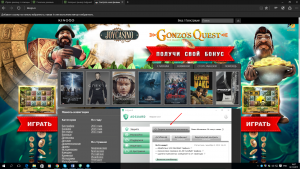
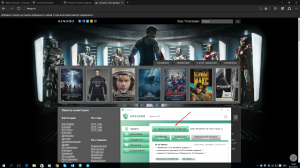
Использование Adguard
В принципе, Adguard не нуждается в каких-то особых настройках, однако возможность гибкой настройки фильтрации присутствует. Кроме того, вам нужно будет купить и активировать лицензию, если в течение двух недель пробного периода программа вам понравится.
- Для доступа к настройкам программы откройте окно Adguard при помощи ярлыка на рабочем столе или иконки в трее рядом с часами.
- Настройка программы выполняется в первых двух вкладках. Можно включить или отключить защиту, либо отдельные её компоненты. Антибаннер – компонент, блокирующий именно рекламу. Антифишинг – компонент безопасности, который заблокирует, например, фальшивый сайт банка, который захочет украсть данные вашей банковской карты. Родительский контроль – компонент тематической фильтрации сайтов для безопасного времяпровождения ребёнка за компьютером.
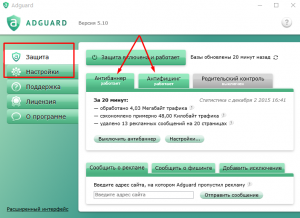
- Для управления лицензией перейдите на вкладку «Лицензия» и кликните «Купить лицензию». Если у вас уже есть ключ, вы можете ввести его в поле и активировать.
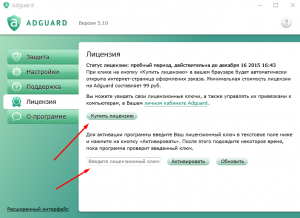
- Поэкспериментируйте с параметрами покупки. У Adguard очень гибкий прайс-лист, благодаря чему вы можете либо сэкономить за счёт большого количества и сроков лицензии, либо заплатить минимальную сумму за лицензию на минимальный срок.
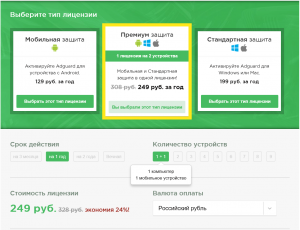
AdBlock
Как альтернативный способ защиты Edge от назойливой рекламы подойдет расширение AdBlock, которое уже вскоре будет доступно для пользователей – как только в Edge появится функционал расширений. Поэтому, если вам более по душе бесплатная защита от рекламы, вы можете купить лицензию AdBlock на короткий срок, а затем пользоваться функционалом расширения.
Дорогие читатели, если вы увидели ошибку или опечатку в статье «Как убрать рекламу в Edge», помогите нам ее исправить! Выделите ошибку и нажмите одновременно клавиши «Ctrl» и «Enter». Мы получим ваше сообщение и внесём исправления в ближайшее время.